教程:创建凹坑
您将在零件的顶面上构造凹坑,如图所示。将绘制圆以用于构造二次折弯。
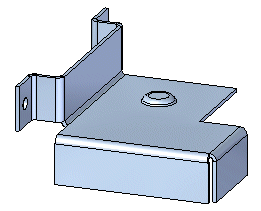
启动中心和点画圆命令

在接下来的几步中,您将绘制图中所示的圆。
-
选择草图选项卡→绘图组→中心和点画圆命令
 。
。
绘制圆
- 如图所示大致定位光标,然后按
F3键以锁定平面。
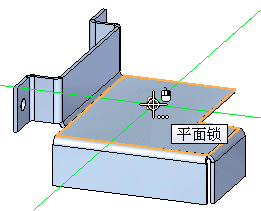
- 将光标移到零件边上,直到显示中点关系指示符。
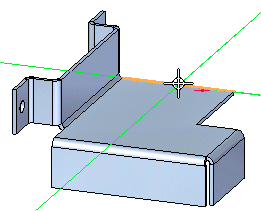
- 将光标拖向零件的中心,当大致定位在如图所示的位置时,单击以放置圆。
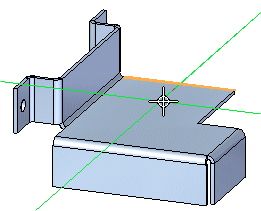
- 在命令条上,键入 25作为直径,然后按Enter 键。
- 按
Esc
键以退出中心和点画圆命令。

- 按 F3键以解锁平面。
选择凹坑命令
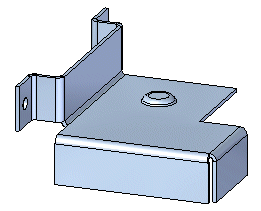
在接下来的几步中,您将使用刚刚构造的圆来创建凹坑。
-
选择特征选项卡→钣金组→凹坑列表→凹坑命令
 。
。 - 将光标定位在圆形区域上,如图所示,然后单击。
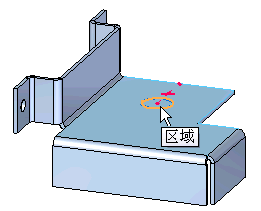
请注意,此时显示手柄和动态编辑控件。

可以单击手柄以更改凹坑的方向。
- 确保手柄正指向上方,而且范围是 4.50 mm,然后按Enter 。
编辑凹坑
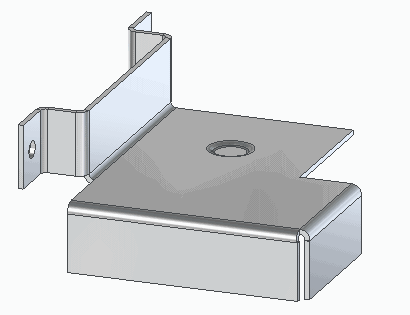
可以沿着面移动凹坑、编辑凹坑特征以更改凹坑方向、范围等,也可以编辑凹坑轮廓以更改用于创建凹坑的草图元素。
在接下来的几步中,您将编辑凹坑范围,并更改构造的凹坑的方向。
- 选择命令
 仍处于活动状态。
仍处于活动状态。 - 如图所示,将光标定位在凹坑上,然后单击。

请注意标记为凹坑 1 的方向盘和编辑手柄。

- 如图所示,将光标定位在编辑手柄上,手柄和文字将高亮显示,单击它。
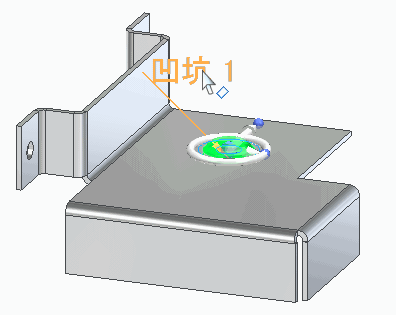
- 键入5.00以更改凹坑的范围。
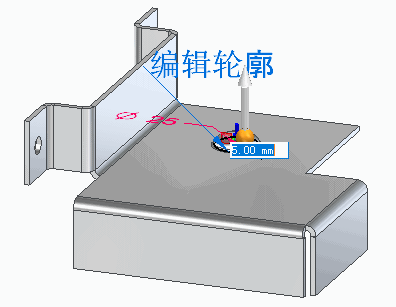
- 单击手柄以更改凹坑的方向,然后按
Enter键。
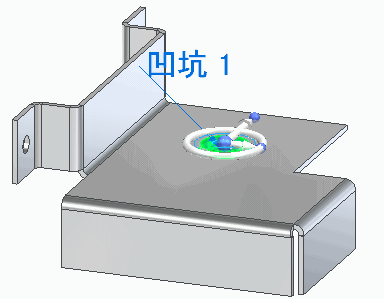
- 将光标从零件和方向盘上移开,并单击以完成编辑。
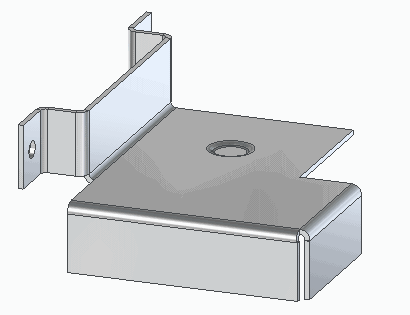
保存文件
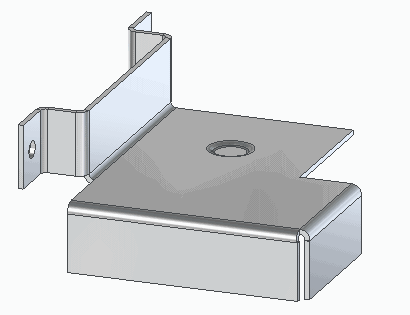
- 在快速访问工具条上,单击保存按钮
.gif) 以保存到目前为止完成的工作。
以保存到目前为止完成的工作。
